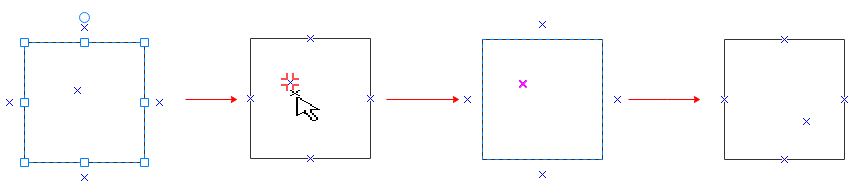Centro de soporte de Edraw
Obtenga respuestas rápidas e instrucciones paso a paso en nuestro centro de soporte.
Herramientas para dibujar conectores
Agregar conectores
Hay 3 tipos diferentes de conectores en Edraw Max, que son Conector (ángulo recto), Conector curvo y Conector recto . Conector aquí, significa una línea de conexión.
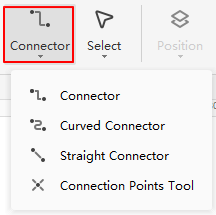
Hay 2 tipos de puntos de conexión: el punto de conexión predeterminado y el punto de conexión flotante. Ambos se pueden usar para dibujar conectores de una forma. Pero el punto de conexión predeterminado es fijo, mientras que la posición del flotante se puede cambiar en el contorno de la forma.
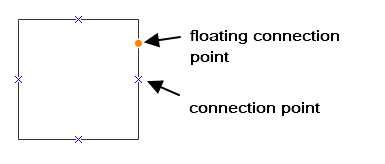
Un punto de conexión es un punto especial en una forma que puede "pegar" conectores y formas. Cuando mueves una forma que está unida a otra forma a través de un conector, la línea ajustará automáticamente su ángulo para mantener los dos puntos de conexión unidos.
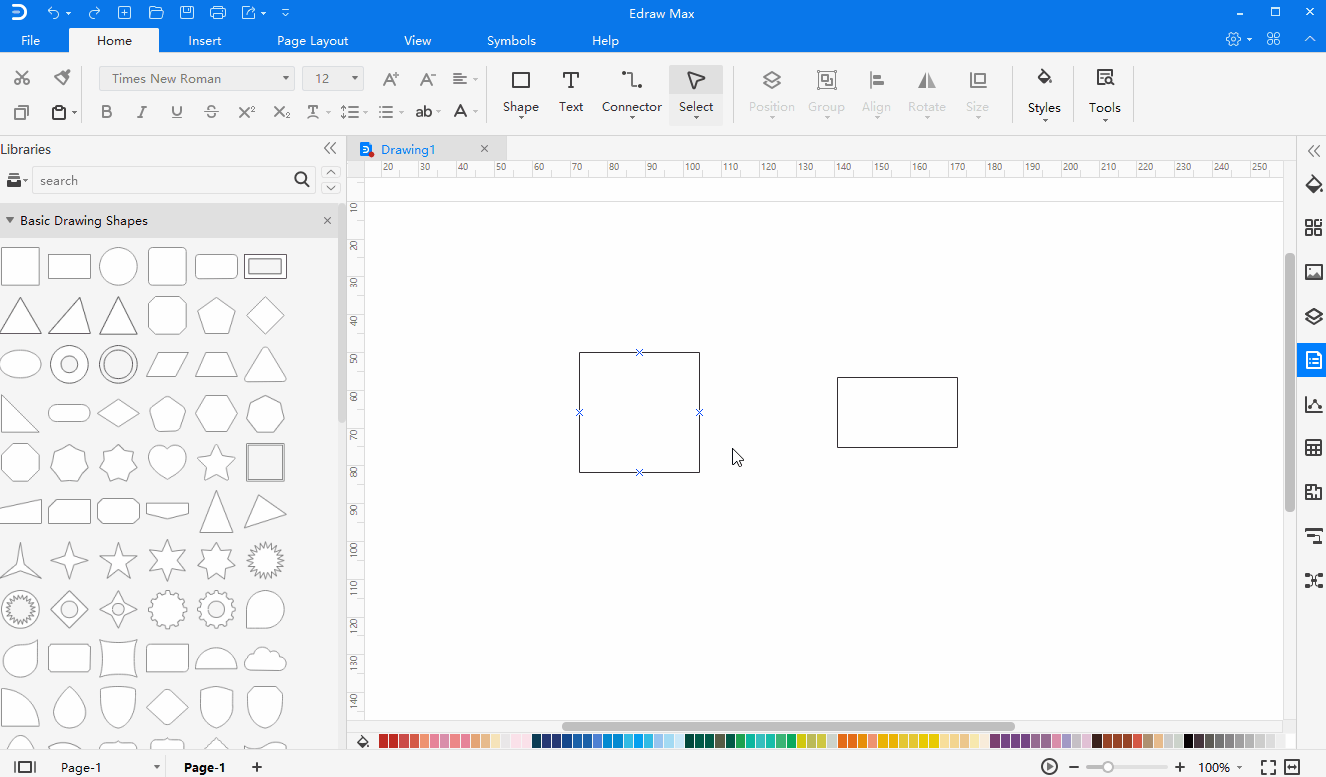
Para agregar conectores entre formas, sigue los pasos a continuación:
- Encuentra el punto de conexión donde deseas dibujar una línea de conexión.
- Coloca el cursor sobre él, luego el punto de conexión y el cursor se verán como a continuación.
- Arrastra el mouse para dibujar un conector. Puedes cambiar la dirección o la posición del conector moviendo los puntos de control en la línea.
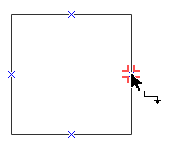
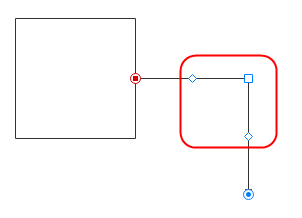
Consejo: El conector predeterminado es de ángulo recto, por lo que si deseas dibujar otros tipos de conectores, puedes presionar el botón Conector y elegir qué tipo de conector deseas usar.
Para seleccionar todos los conectores, haz clic derecho en el lienzo y elige Conectores en el menú contextual.
Para ocultar todos los puntos de conexión de la forma, desmarca Mostrar conexión en la pestaña Vista. Entonces no verás los puntos de conexión preestablecidos y flotantes a menos que hagas clic en el botón Conector en la cinta.
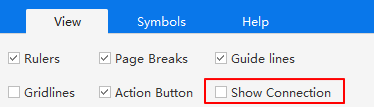
Herramienta de puntos de conexión
Para agregar un punto de conexión en la forma, puedes hacer lo siguiente:
- Selecciona una forma.
- Haz clic en la Herramienta Puntos de conexión en el menú desplegable de Conector.
- Presiona donde deseas agregar un nuevo punto de conexión.
- Haz clic para seleccionar la forma nuevamente y ver cómo se ve.
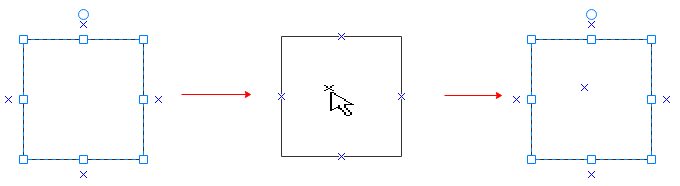
Para eliminar un punto de conexión, puedes hacer lo siguiente:
- Haz clic en la Herramienta de puntos de conexión.
- Haz clic en seleccionar el punto de conexión (se vuelve magenta).
- Presiona Eliminar.
- Haz clic para volver a seleccionar la forma y ver cómo se ve.
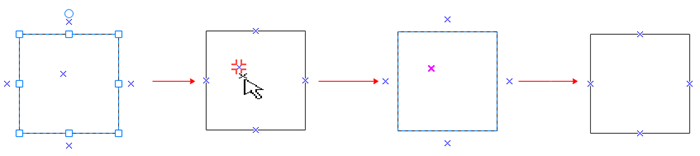
Para mover un punto de conexión, puedes hacer lo siguiente:
- Haz clic en la Herramienta de puntos de conexión.
- Haz clic seleccionar el punto de conexión (se vuelve magenta).
- Presiona el botón izquierdo del mouse y mueve el punto de conexión a la posición que desees.
- Suelta el botón izquierdo, el punto de conexión se colocará en la posición que desees.